Come correggere l’errore di memoria GPU è pieno in Windows 11
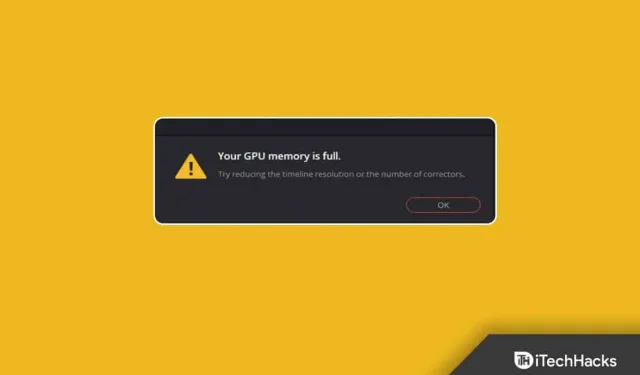
Molti laptop e desktop si affidano alla GPU integrata per il caricamento video, il rendering video e altro ancora. Molti dei miei colleghi si sono lamentati dell’errore “La memoria della GPU è piena” sui computer Windows. Dobbiamo capire la differenza tra configurazione GPU integrata e dedicata o discreta e come risolvere questo problema su laptop e desktop.
Perché la memoria GPU del tuo PC Windows è piena?
Abbiamo condiviso diversi motivi per cui la memoria della GPU è piena sul tuo computer Windows 11/10. Abbiamo riscontrato questo problema in passato e l’abbiamo risolto definitivamente dopo un paio di aggiornamenti.
Utilizzando il programma
Abbiamo notato che molti laptop non possono eseguire Discord e giochi contemporaneamente. Dovresti scoprire che il programma sta consumando la maggior parte della memoria GPU sul sistema. Abbiamo suggerito agli utenti Discord di passare al programma TeamSpeak. Trovare un’alternativa a un programma problematico. Ti abbiamo mostrato come trovare il criminale e affrontarlo.
Processo in background non gestito
Windows esegue molti processi e servizi in background e consuma risorse inutilmente. Nei forum Microsoft è possibile trovare lamentele secondo cui servizi sconosciuti stanno sottraendo RAM e risorse della CPU. Identifica i servizi con elevato utilizzo di CPU e memoria e processi in background per risolvere il problema.
Attrezzatura economica
Milioni di PC Windows vengono eseguiti su macchine legacy. XP funzionava senza problemi sul mio vecchio computer, ma abbiamo installato Windows 7 su hardware vecchio di dieci anni. Potresti aver installato l’ultimo sistema operativo su hardware meno recente e avere difficoltà a tenere il passo con i requisiti software. Abbiamo fornito diverse soluzioni e puoi provarle per risolvere il problema di memoria della GPU.
Minacce Windows
Il numero di PC Windows infetti è aumentato e gli amministratori non li prendono sul serio. Molti utenti sanno poco dell’infezione da malware e continuano a incolpare il sistema operativo per le prestazioni lente. Ti abbiamo mostrato come mantenere il software e proteggerlo dalle minacce.
Windows e programmi piratati
Nessuno vuole pagare per un codice Product Key di Windows perché è costoso. Troverai un codice prodotto su Walmart o in qualsiasi negozio online, ma molti utenti non hanno fondi sufficienti per acquistarlo. Le alternative si concentrano sulla promozione di attivatori illegali e software piratato. Evita gli strumenti di attivazione piratati perché ti fanno sentire speciale per alcuni giorni e poi peggiorano il tuo computer. Non scaricare o installare programmi piratati.
Driver obsoleti e hardware non supportato
Windows 11 ha ucciso milioni di PC in tutto il mondo. Fortunatamente, l’azienda con sede a Redmond ha supportato il progetto precedente fino al 14 ottobre 2025. I produttori hanno rilasciato i driver più recenti per l’hardware e dovresti aggiornare i driver più recenti sul tuo sistema. Consigliamo agli utenti di ripristinare Windows 10 o di aggiornare il proprio hardware. Abbiamo installato Windows 10 sul nostro PC da gioco e non prevediamo di aggiornare il software a breve.
Differenza tra GPU integrata e dedicata (GPU)
Dobbiamo capire la differenza tra GPU integrata e dedicata.
GPU integrata
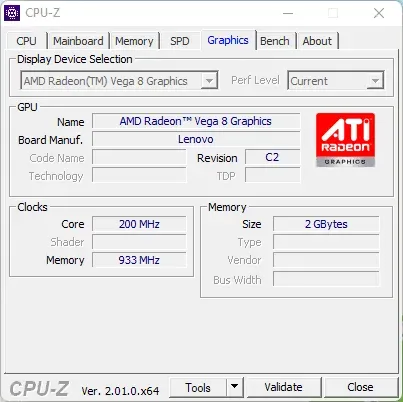
Molti processori Intel e AMD hanno Intel HD Graphics e Vega Graphics. L’unità di elaborazione centrale o il processore ha al suo interno un processore grafico. La GPU integrata condivide una stanza con la CPU, che presenta molti svantaggi. Non dovresti aspettarti che la grafica Intel HD e la grafica Vega facciano miracoli. Un produttore può promuovere il chip per giochi o editing video leggero, ma sono limitati in molti modi.
GPU dedicata
Per i computer desktop, dovresti installare una GPU dedicata e scegliere una scheda principale per lavori ad alta intensità grafica. Una GPU discreta o dedicata ha un circuito stampato, una GPU dedicata, memoria e un’unità di raffreddamento. Non lasciarti ingannare dal fattore di forma ridotto perché una scheda grafica discreta può eseguire giochi pesanti e renderizzare progetti 3D.
La maggior parte dei software di editing video dovrebbe avere una scheda grafica come RX 6500 o RTX 3060. Abbiamo suggerito modelli base dei marchi AMD e Nvidia.
Controlla i processi in background
Identifichiamo un componente di Windows che utilizza eccessivamente le risorse di sistema. Sto usando un laptop con grafica Vega integrata e questo potrebbe darti un’idea più ampia.
1. Premere il tasto Windows + X, quindi selezionare “Task Manager” dal menu a discesa.
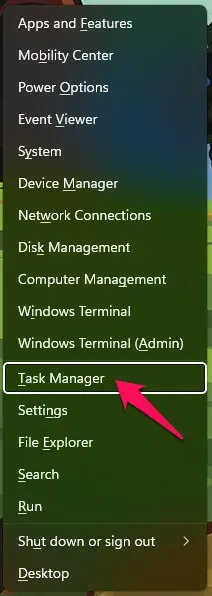
2. Utilizzare il dispositivo di scorrimento e visualizzare le statistiche della GPU.
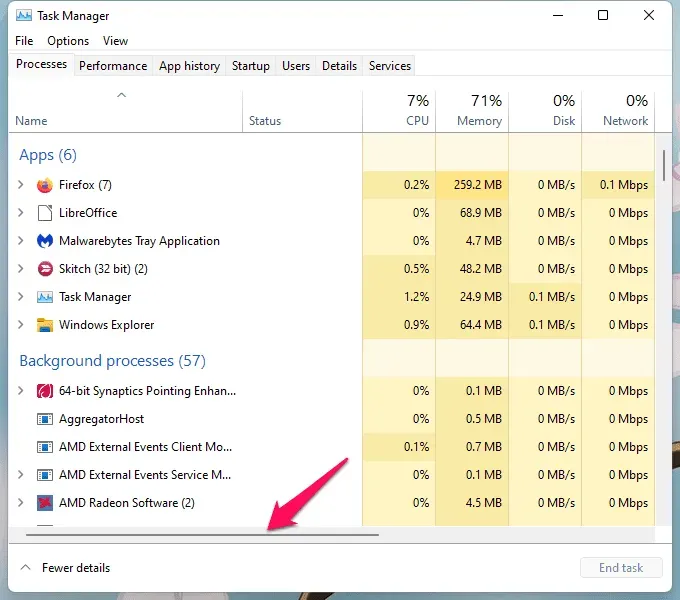
3. Osserva il picco percentuale della tua GPU.
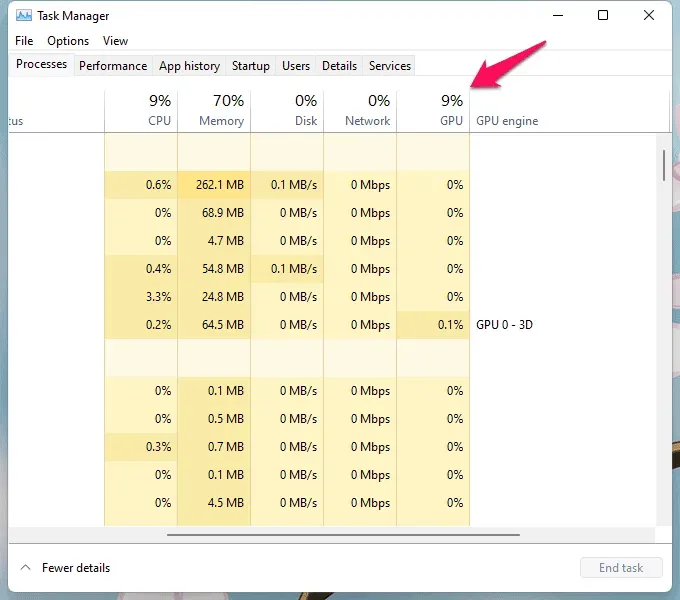
4. Aumento dell’utilizzo di GPU e CPU.
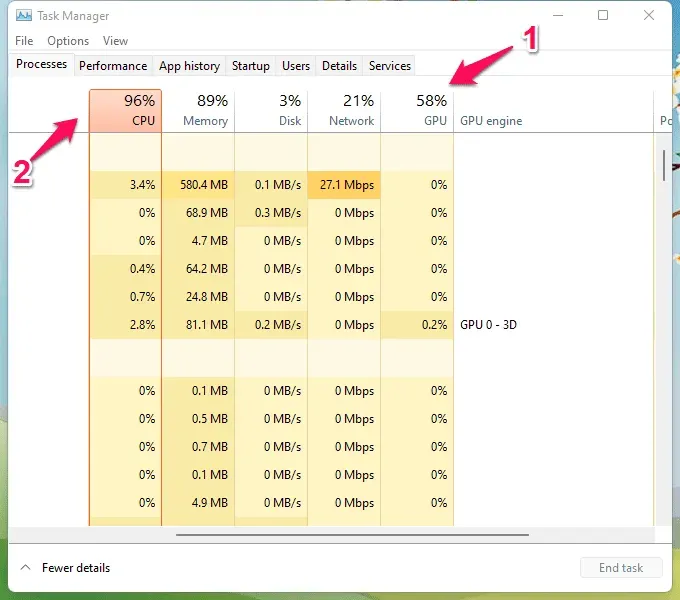
5. Scorri verso il basso e trova il processo che sta consumando le risorse della GPU.
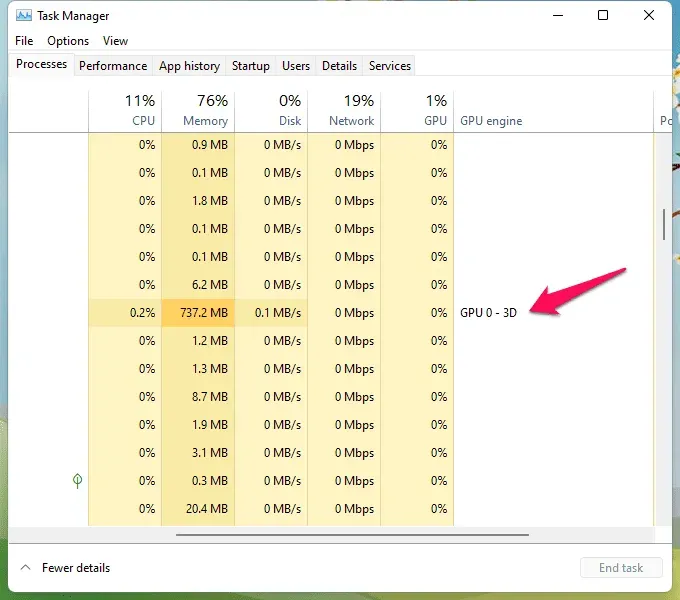
6. Microsoft Edge consuma 737 MB di memoria e risorse GPU.
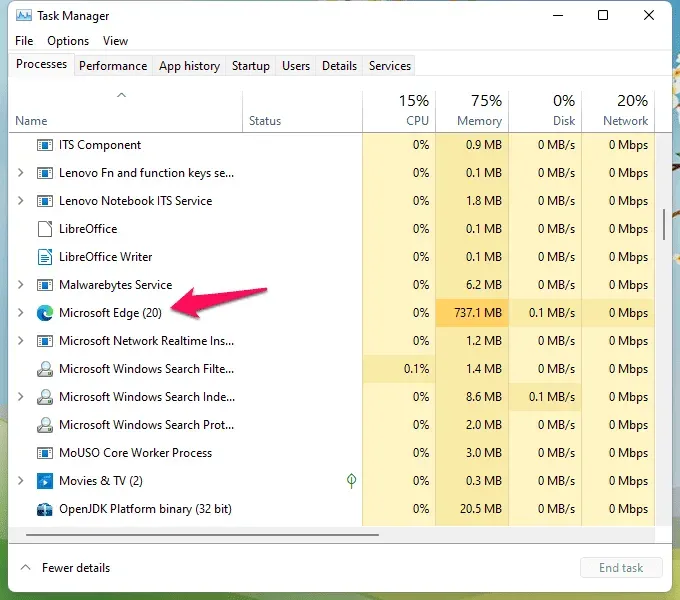
Ti ho mostrato l’esempio sopra e puoi identificare il colpevole usando il task manager.
Collo di bottiglia del sistema
Hai assemblato un computer da parti non standard? Molte macchine da gioco e dal design economico sacrificano alcuni componenti a causa della riduzione dei costi. Molti computer economici affrontano lo stesso problema e mancano dell’hardware più recente per eseguire il software moderno.
Suggerisco ai lettori di aggiornare due componenti per prestazioni più fluide.
R. SSD
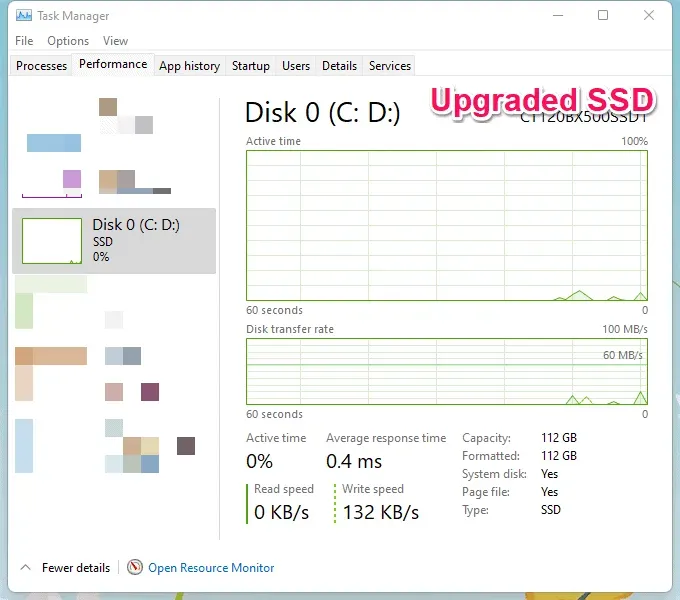
B. Memoria/RAM
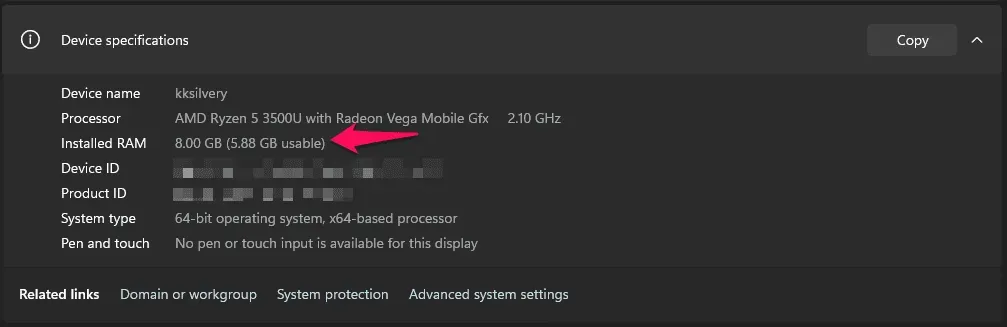
V. Aggiungi una GPU dedicata (se il tuo budget lo consente)
La tua GPU utilizza l’archiviazione come memoria di scambio e archivia i file sull’SSD. Il nuovo SSD ha velocità di lettura/scrittura impressionanti e dovrebbe fungere da nave di scambio.
La maggior parte delle GPU mobili Intel e AMD utilizza la RAM per condividere la memoria. Il mio sistema Ryzen 5 ha 8 GB di RAM ma sono disponibili 5,88 GB. La grafica integrata ha riservato 2 GB per la memoria video. Aggiorna la tua RAM per un piccolo miglioramento.
Non c’è dubbio che una scheda grafica dedicata risolva l’errore “Memoria GPU piena”.
Eliminazione delle minacce per PC
Non possiamo lasciare malware o virus nel sistema. Le minacce per PC rompono documenti, file, cartelle, file di sistema, ecc. La maggior parte delle minacce non attacca in modo aggressivo all’istante, ma infetta il sistema lentamente. Adottare misure per rimuovere le minacce dal PC Windows.
Sicurezza di Windows può aiutarti a trovare malware, virus, adware e spyware, ma c’è un problema. In passato, la soluzione di sicurezza di Microsoft ha evitato molte minacce. La soluzione di Defender è incoerente e al momento puoi optare per una soluzione premium.
Sto usando la versione Malwarebytes (gratuita).
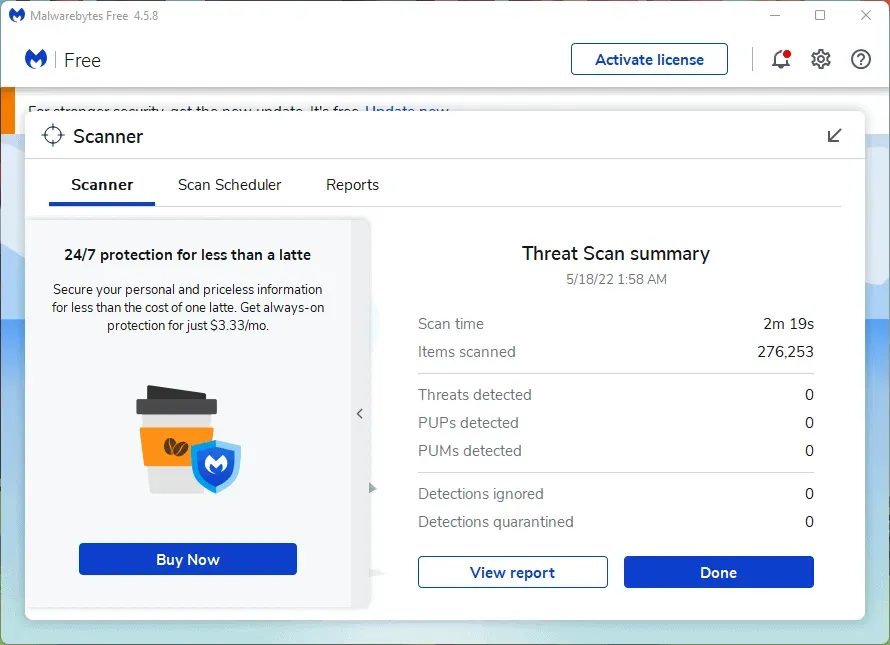
Il team di Malwarebytes non ci ha sponsorizzato e io sono un utente attivo. Esegui una scansione completa del sistema e metti in quarantena le minacce.
Rimuovere programmi e software piratati
Il software piratato è un demone sotto mentite spoglie. Molti intrusi e hacker hanno confessato di essersi infiltrati nel tuo dominio utilizzando software piratato. Consiglio agli utenti di tornare al sistema operativo Windows ufficiale e di rimuovere i programmi piratati. Lascia che ti mostri come rimuovere malware dai programmi installati su PC Windows.
1. Premi insieme il tasto Windows + R.
2. Digitare “MRT” e premere il tasto Invio.
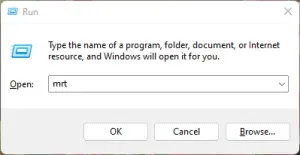
3. Fare clic sul pulsante “Avanti”.
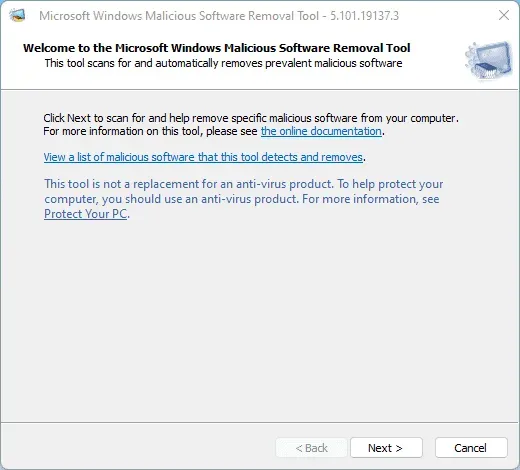
4. Selezionare l’opzione “Scansione completa”, quindi fare clic sul pulsante “Avanti”.
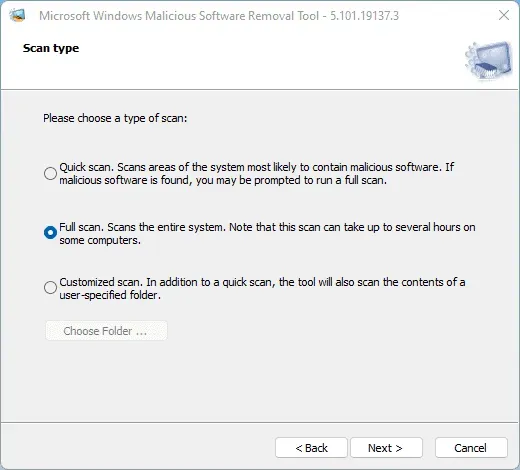
5. Eseguire una scansione del sistema.
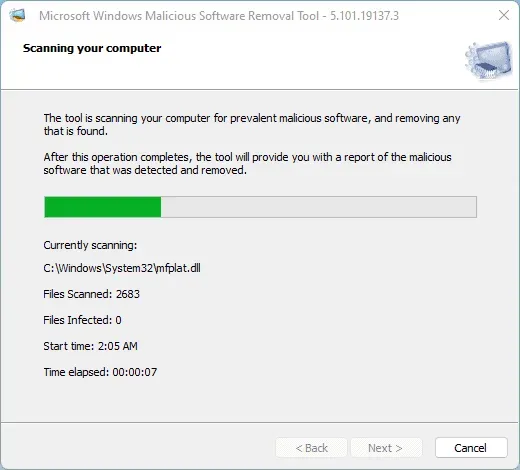
6. Fare clic sul pulsante “Fine”.
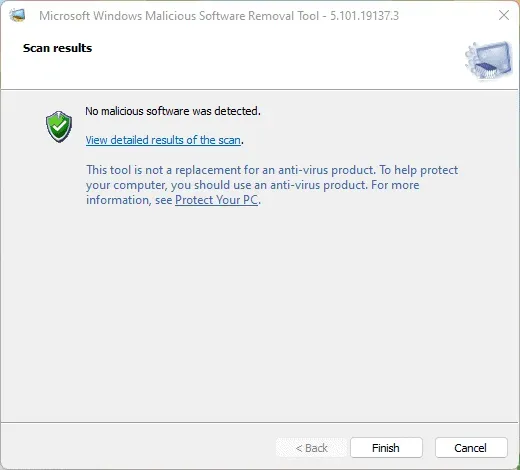
Non utilizzare il computer durante una scansione del sistema. Stare lontano dalla tastiera e attendere il completamento della scansione. Disabilita tutti i dispositivi rimovibili come unità flash o dispositivi di archiviazione esterni.
Trova alternative
Trova programmi alternativi e sbarazzati del software piratato.
R. Prova il sistema operativo Linux (Kubuntu 22.4 LTS consigliato per computer di 5 anni fa)
Non devi pagare un centesimo per usare Ubuntu o qualsiasi software Linux.
B. Prova LibreOffice
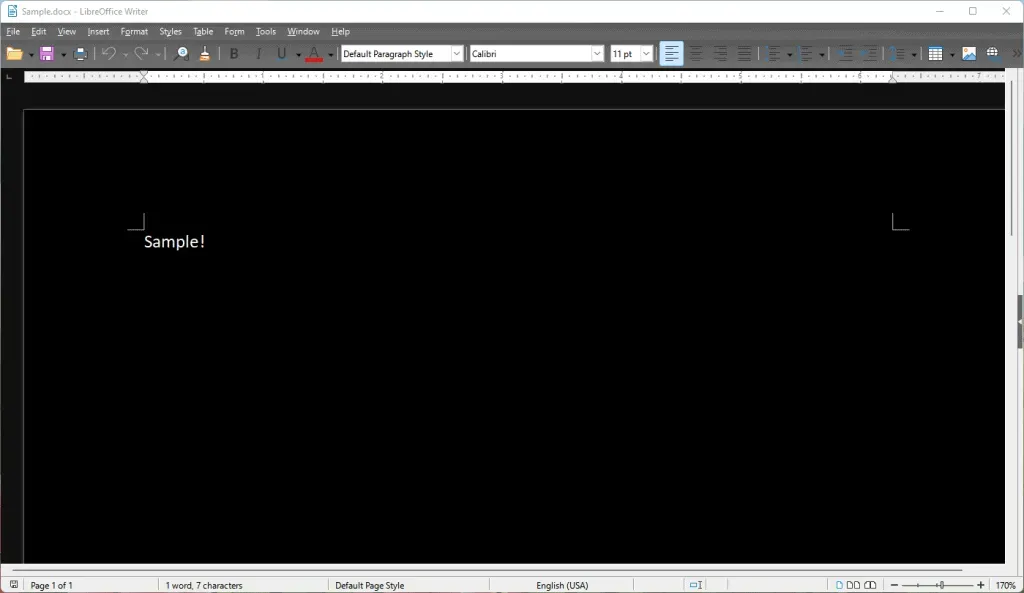
Sono passato definitivamente a LibreOffice Writer invece di MS Word.
V. Prova Xtreme Download Manager
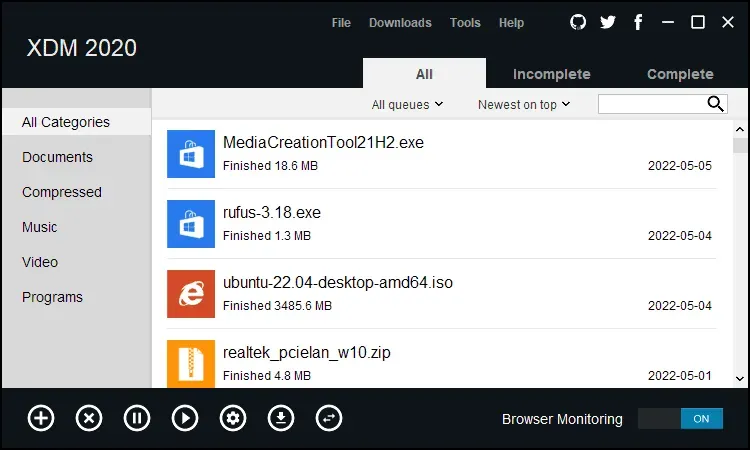
Ho abbandonato Internet Download Manager e ho utilizzato l’ultima versione di XDM.
e. Prova VLC
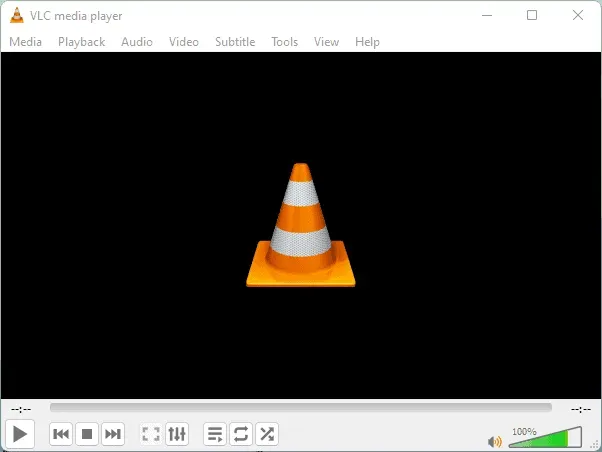
Uso VLC Media Player su tutti i computer.
F. Prova BleachBit
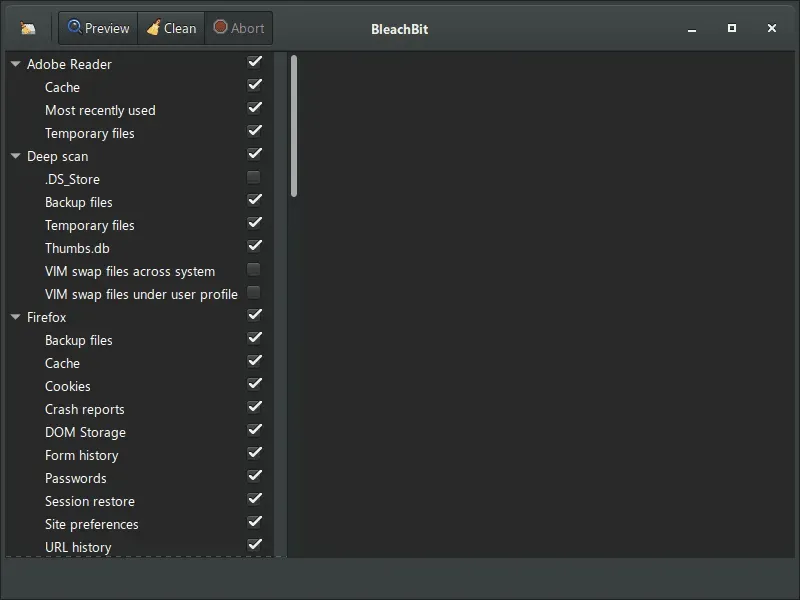
Ho disinstallato CCleaner e installato invece BleachBit.
D. Prova KeePass
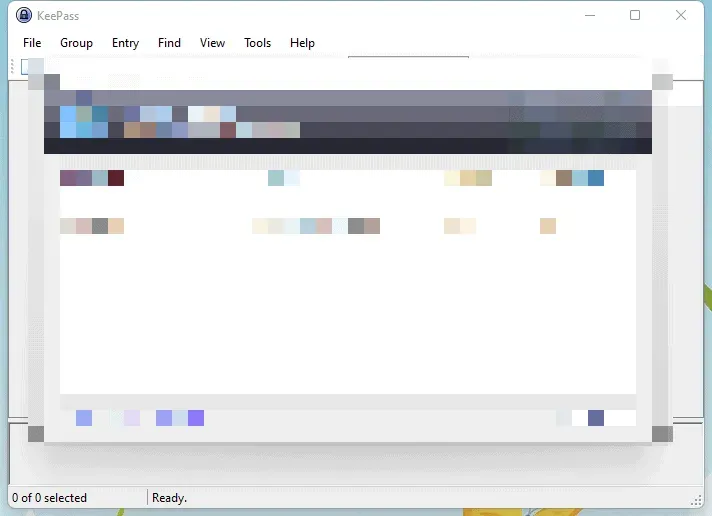
Ho installato KeePass Password Safe, un gestore di password.
ora Prova Creta
Dovresti provare Krita se non hai abbastanza soldi per pagare PhotoShop.
I. Prova Kdenlive
Di recente ho iniziato a utilizzare Kdenlive come editor video.
Sopra, ho suggerito alternative open source e software libero. io uso software libero
suggerito sopra e sono un sostituto ideale per i programmi a pagamento.
Linea di fondo
Reinstalla il sistema operativo Windows se nulla funziona a tuo favore. Esorto i lettori ad aggiornare l’hardware e puoi consultare qualsiasi ingegnere certificato per suggerimenti sull’aggiornamento dell’hardware. Incoraggio i lettori a prendere in considerazione l’aggiornamento delle loro schede grafiche e conoscere i requisiti del programma e del sistema. Aggiorna il tuo hardware se il programma dice 16 GB di RAM e una GPU dedicata. Facci sapere quale soluzione ti ha aiutato a risolvere l’errore “la tua memoria GPU è piena”.



Lascia un commento